| プログラム名 | 外皮性能計算 | Ver. | Ver.8 | ID | Q560315 | 更新日 | 2022/06/15 |
Q:外皮性能計算において、メーカー製の断熱材を使用できますか?
A:最新版のメーカー製の断熱仕様は、入力画面の「断熱仕様登録」、専用初期設定の「壁・階間・構造熱橋」で「3Dカタログ.com」からダウンロードして使用できます。
※ ダウンロードするには、3Dカタログ.comの有料会員である必要があります。
入力画面の「断熱仕様登録」から断熱仕様をダウンロードする
- 外皮性能計算を開いて、「断熱仕様登録」をクリックします。
- 「断熱仕様登録」ダイアログの「3Dカタログ仕様」をONにして、「部位」と「構造」を確認し「3Dカタログ.com」をクリックします。
※ 3Dカタログ.comの会員登録をされていない場合は、ダイアログ右上に赤字の案内が表示されダウンロードできません。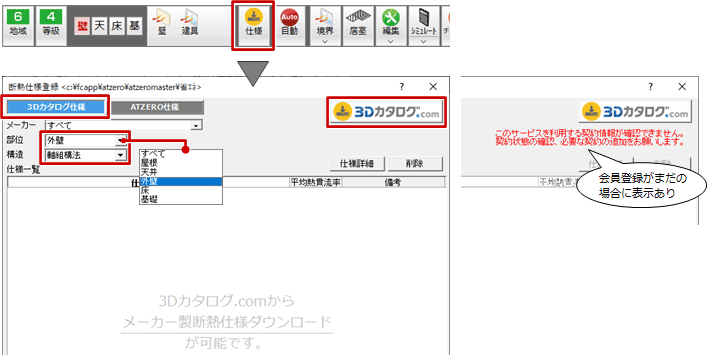
- 3Dカタログ.comの断熱仕様一覧の「検索条件」や「さらに絞り込む」条件を設定して、「絞り込む」をクリックします。
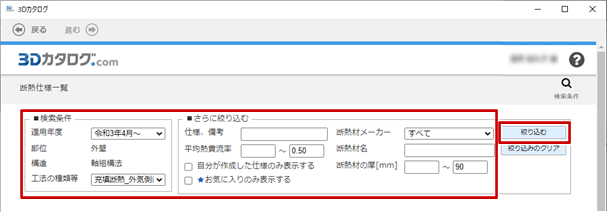
- 使用したい断熱仕様の「詳細」をクリックします。
- 断熱仕様を確認したら、「確定する」をクリックします。
選択した断熱仕様のダウンロードが開始されます。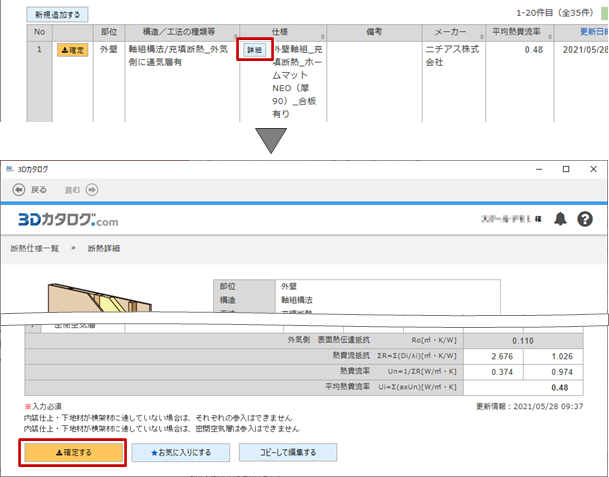
- ダウンロード完了のメッセージ画面が表示されたら、「OK」をクリックします。
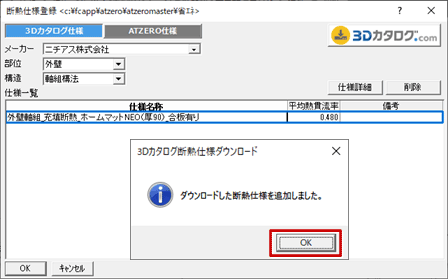
- 続けてダウンロードする場合は、手順2~6を繰り返します。
ダウンロードが完了したら、「熱的境界(壁)」などでダウンロードした断熱仕様を選択して使用できます。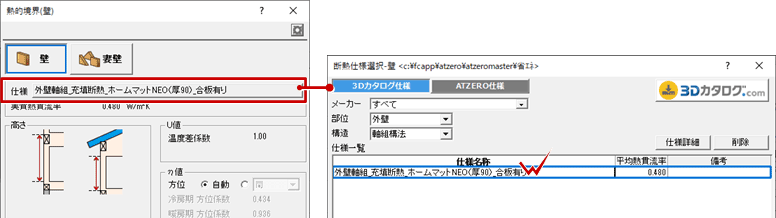
専用初期設定の「壁・階間・構造熱橋」から断熱仕様をダウンロードする
ここでは、外壁の断熱仕様を設定する場合を例に、3Dカタログ.comからダウンロードして使用します。
「専用初期設定:屋根・天井」「専用初期設定:床・基礎」からも同様にダウンロードすることができます。
- 外皮性能計算を開いて、「専用初期設定:壁・階間・構造熱橋」の「壁」タブをクリックします。
- ここでは、「大壁」の「仕様名称」を選択して、「設定」をクリックします。
※ この後、3Dカタログ.comからダウンロードするメーカー製の断熱仕様を「大壁」の初期値としてセットできます。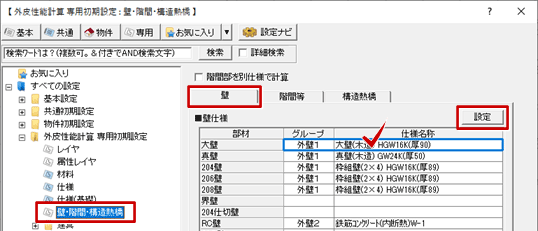
- 「断熱仕様選択」ダイアログの「3Dカタログ仕様」をONにして、「部位」と「構造」を確認し「3Dカタログ.com」をクリックします。
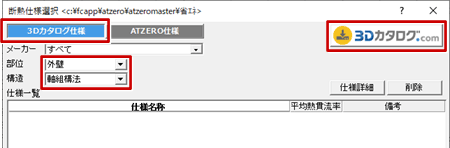
- ダウンロードの操作については、「入力画面の「断熱仕様登録」から断熱仕様をダウンロードする」の手順3~7をおこないます。
ダウンロードが完了したら、初期値としてセットしたい仕様を選択して、「OK」をクリックします。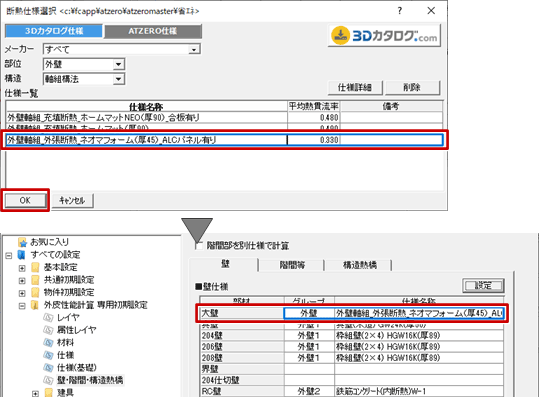
メモ
- 令和4年4月以降は「■検索条件」の「適用年度」で「~令和3年3月」の建材を利用することはできません。
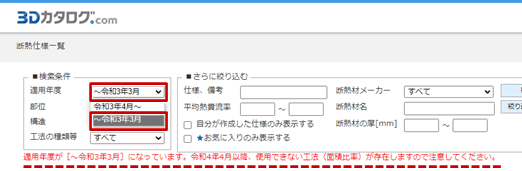
- ダウンロードされた3Dカタログの断熱材は、「○:\fcapp\atzero\atzeromaster\省エネ\3Dカタログ」フォルダに保存されます。
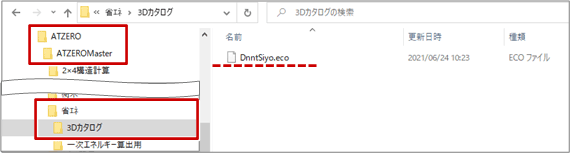
物件データをエクスポートするときは、省エネマスタもONにすることでダウンロードした断熱仕様も一緒にエクスポートできます。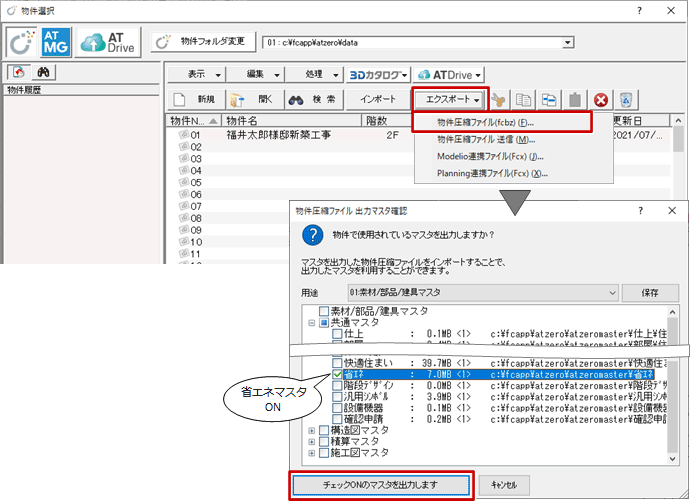
Virtual House.NETからダウンロードした断熱材をインポートする(*.ghz)
※「Virtual
House.NET」のATZERO仕様のメーカー断熱材データファイル(*.ghz)のダウンロード提供は、’18年3月でサービスを
終了しています。
※「材料選択」ダイアログは、Ver8から「ツール」メニューの「メーカー断熱材(ghz)取り込み」、Ver7までは「専用初期設定:
材料」で表示できます。その他に「専用初期設定:仕様」の「仕様設定」ダイアログからも表示できます。
- 「材料選択」ダイアログの「メーカー断熱材」をクリックします。
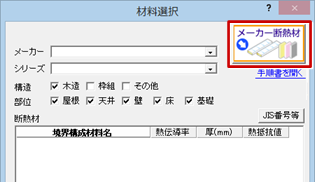
- 「ghz読み込み」ダイアログでダウンロードしたファイル(*.ghz)を指定します。
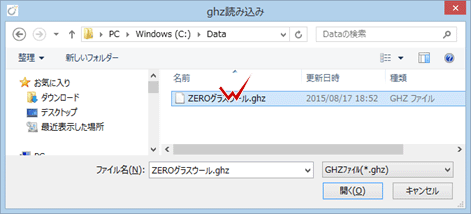
- 確認画面で「はい」をクリックします。
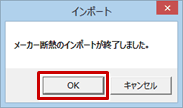
- 「材料選択」ダイアログの「メーカー」「シリーズ」「構造」「部位」を指定して、ダウンロードされた断熱材を確認します。
- 「OK」をクリックして、ダイアログを閉じます。
